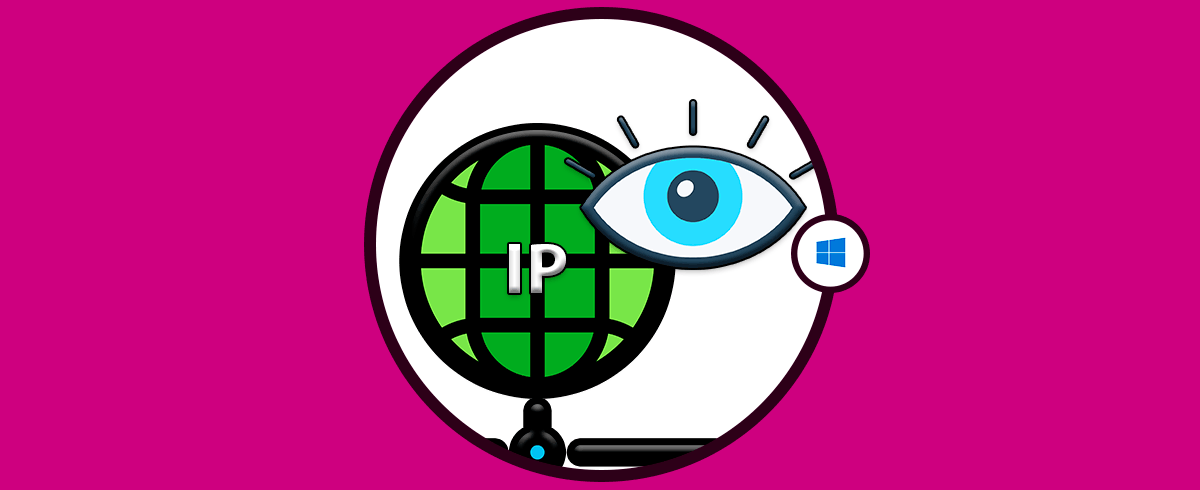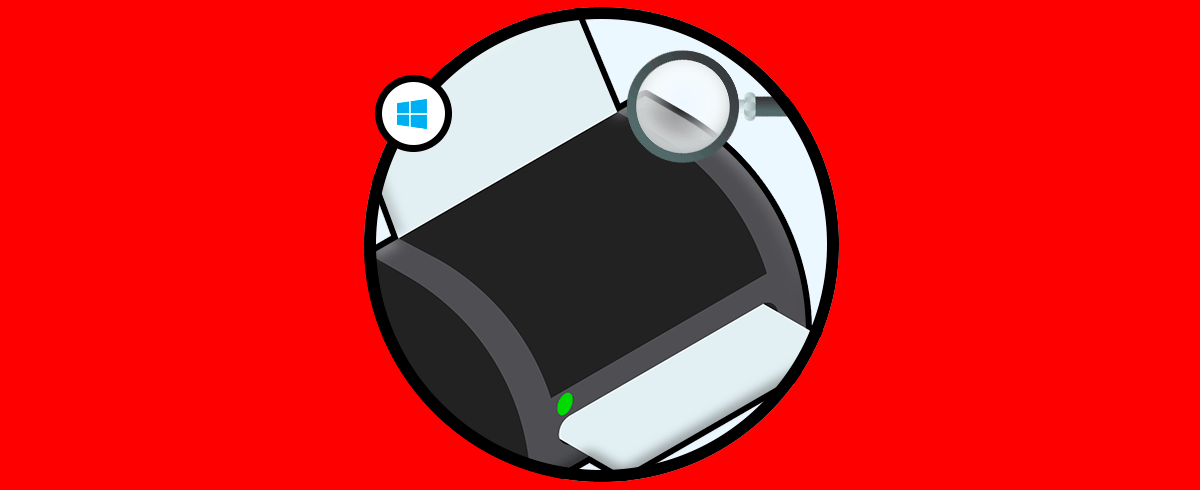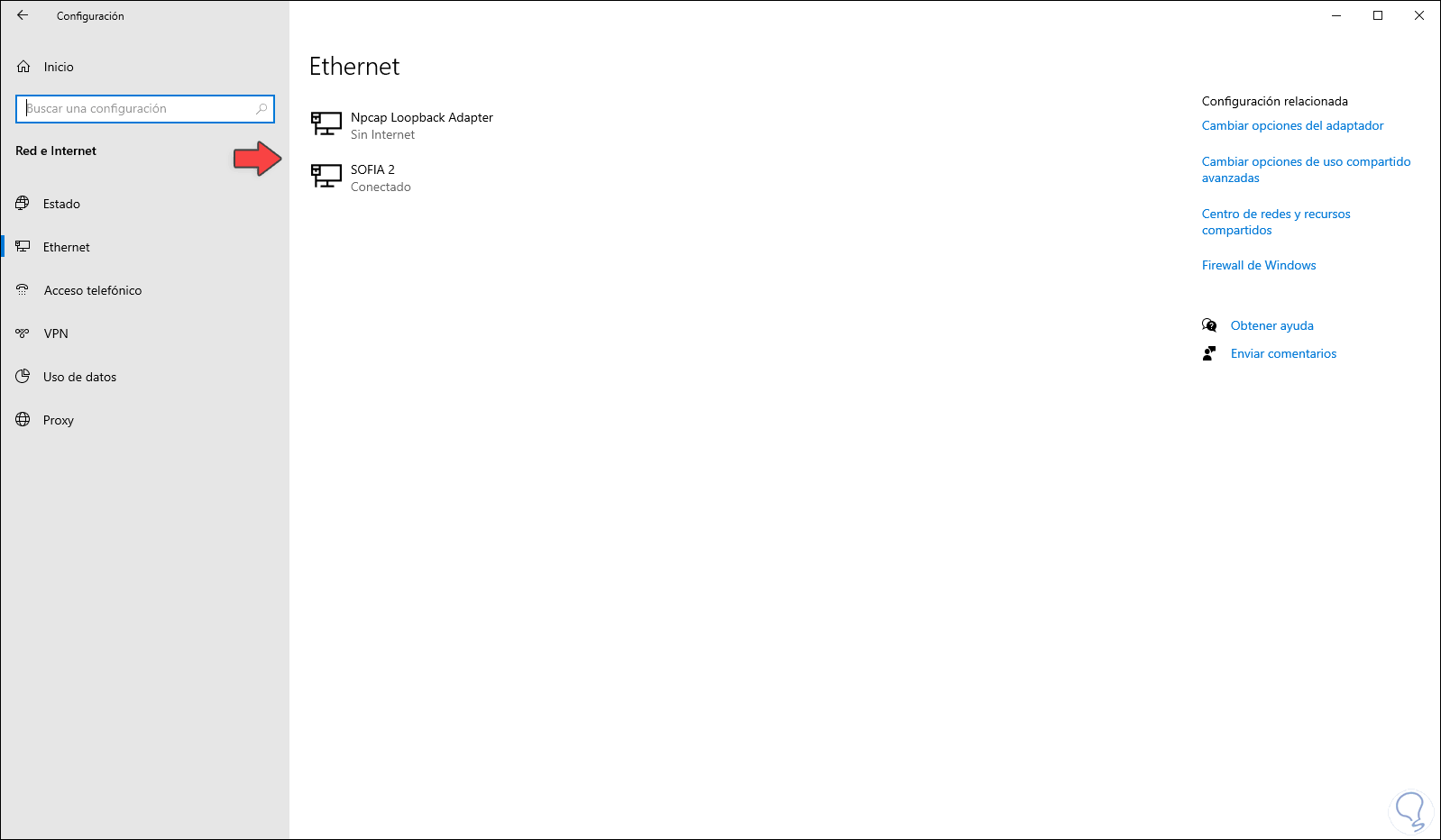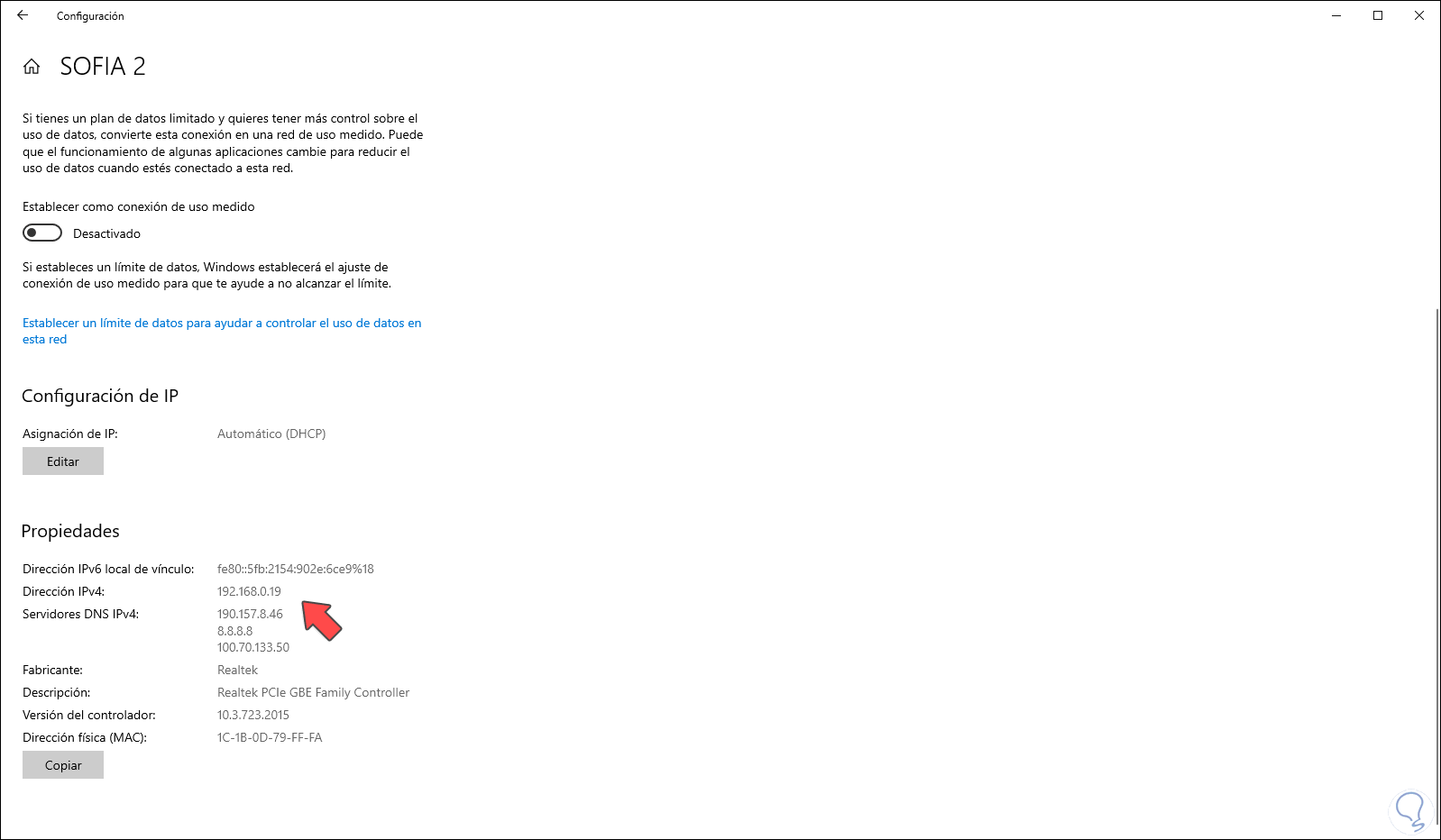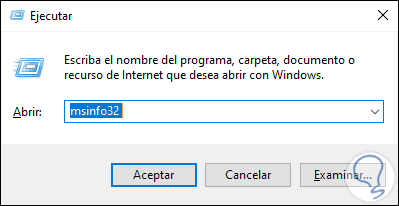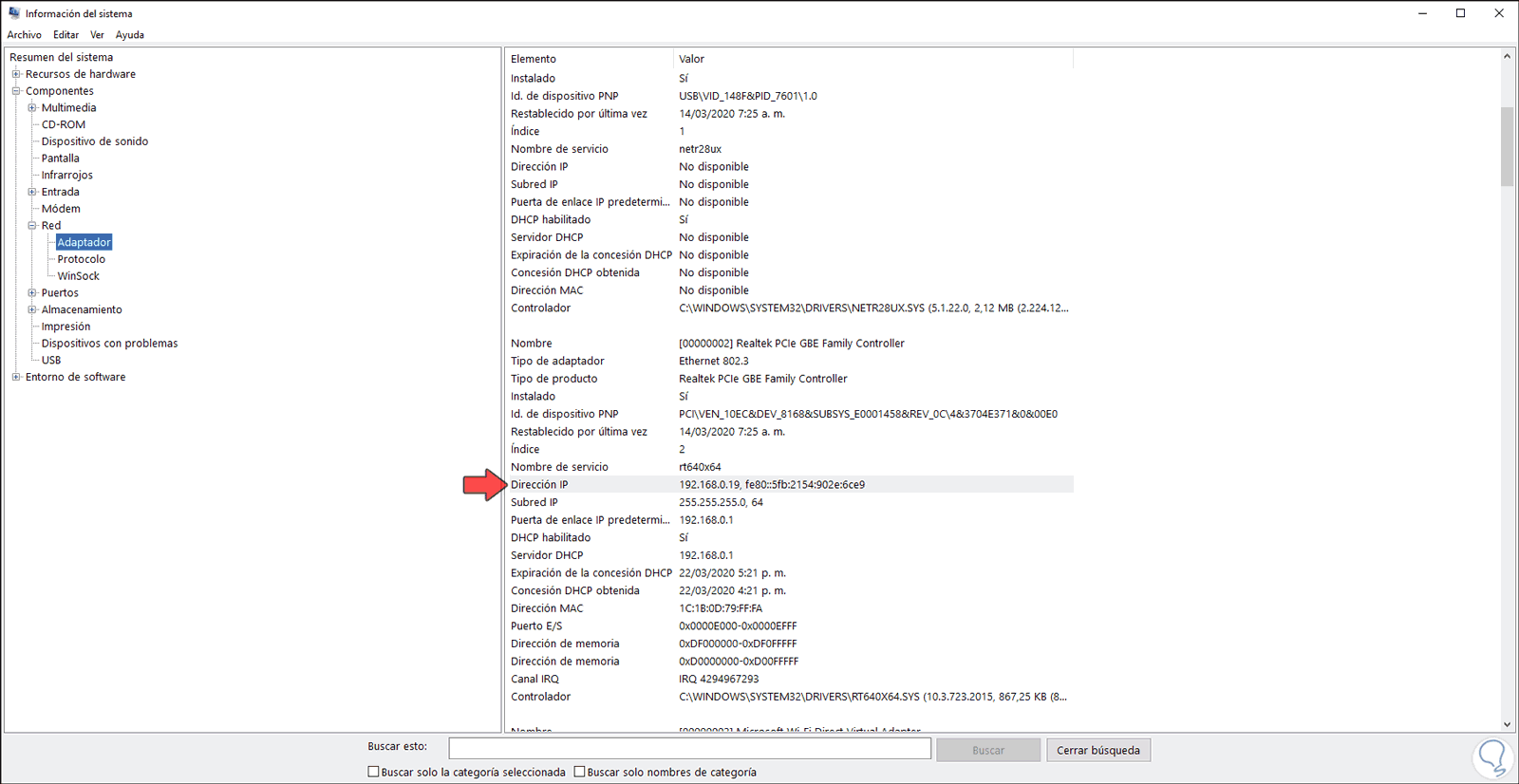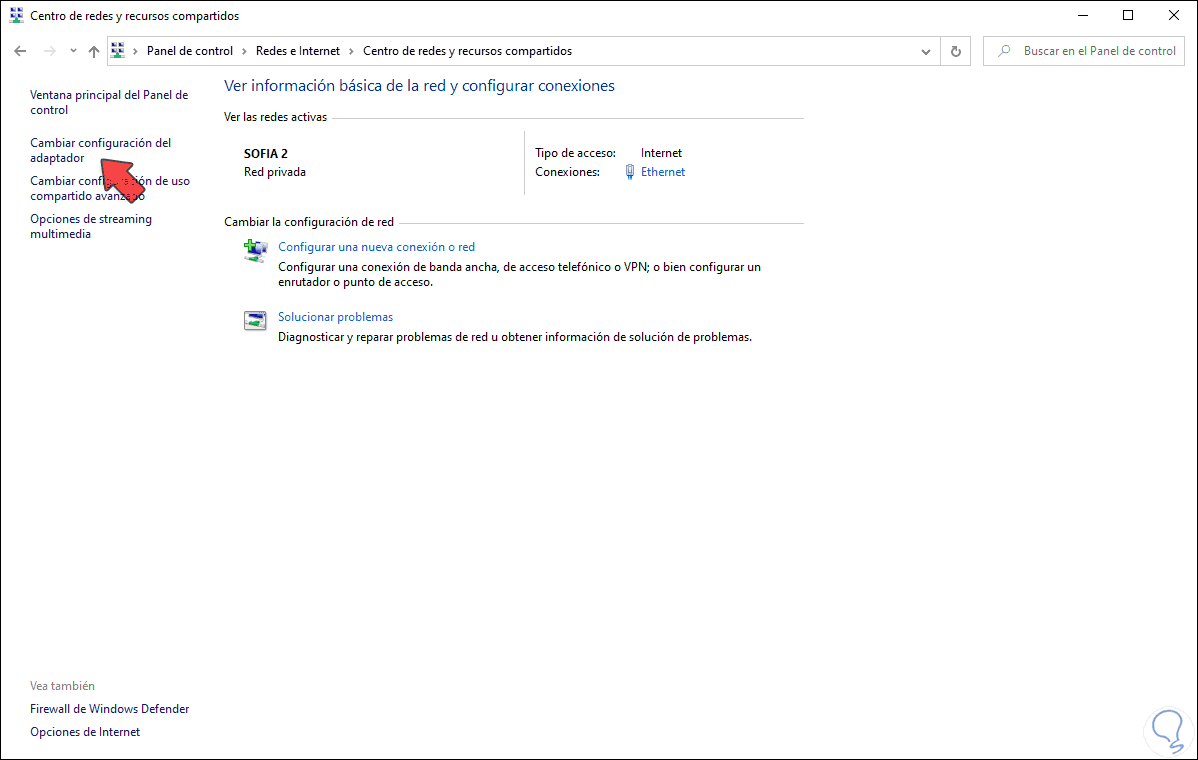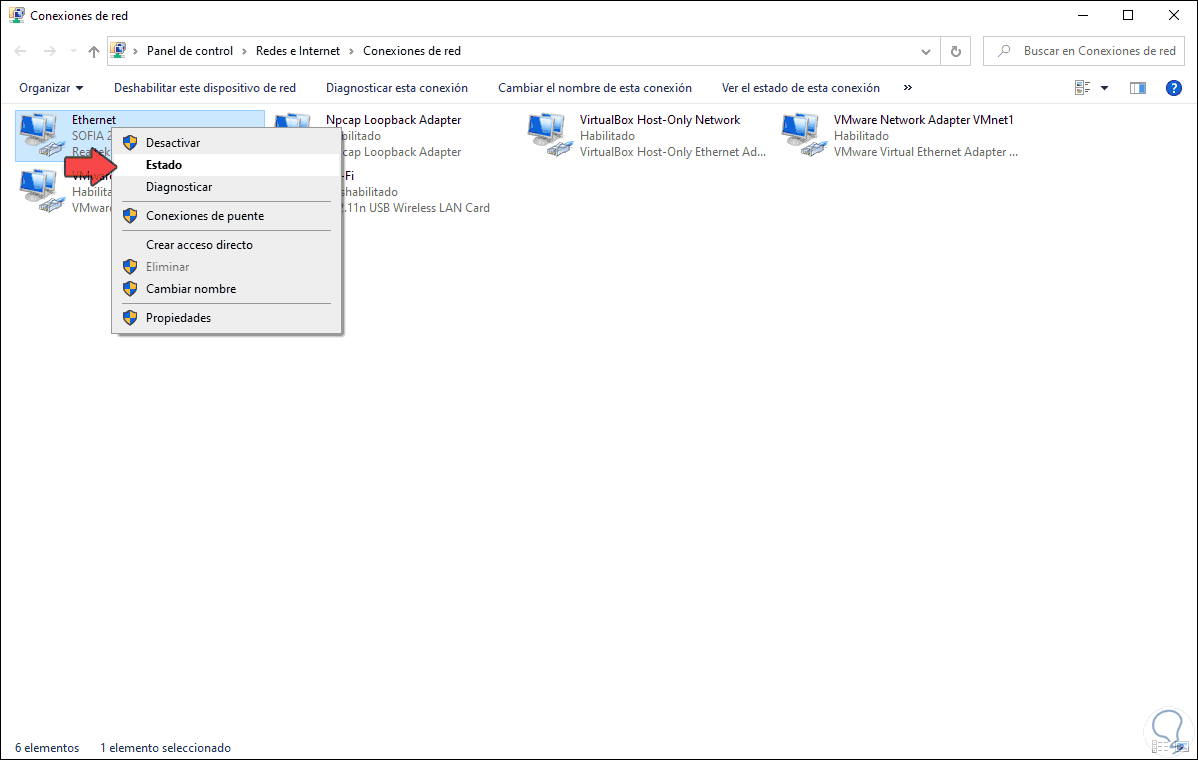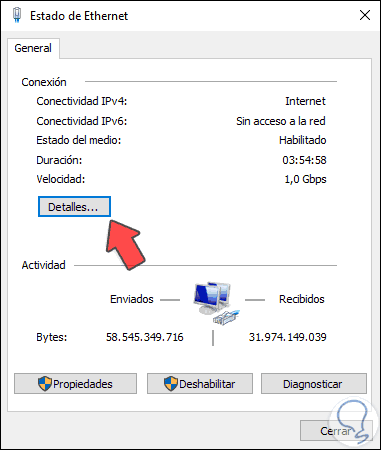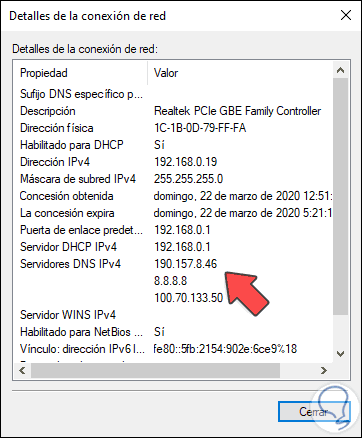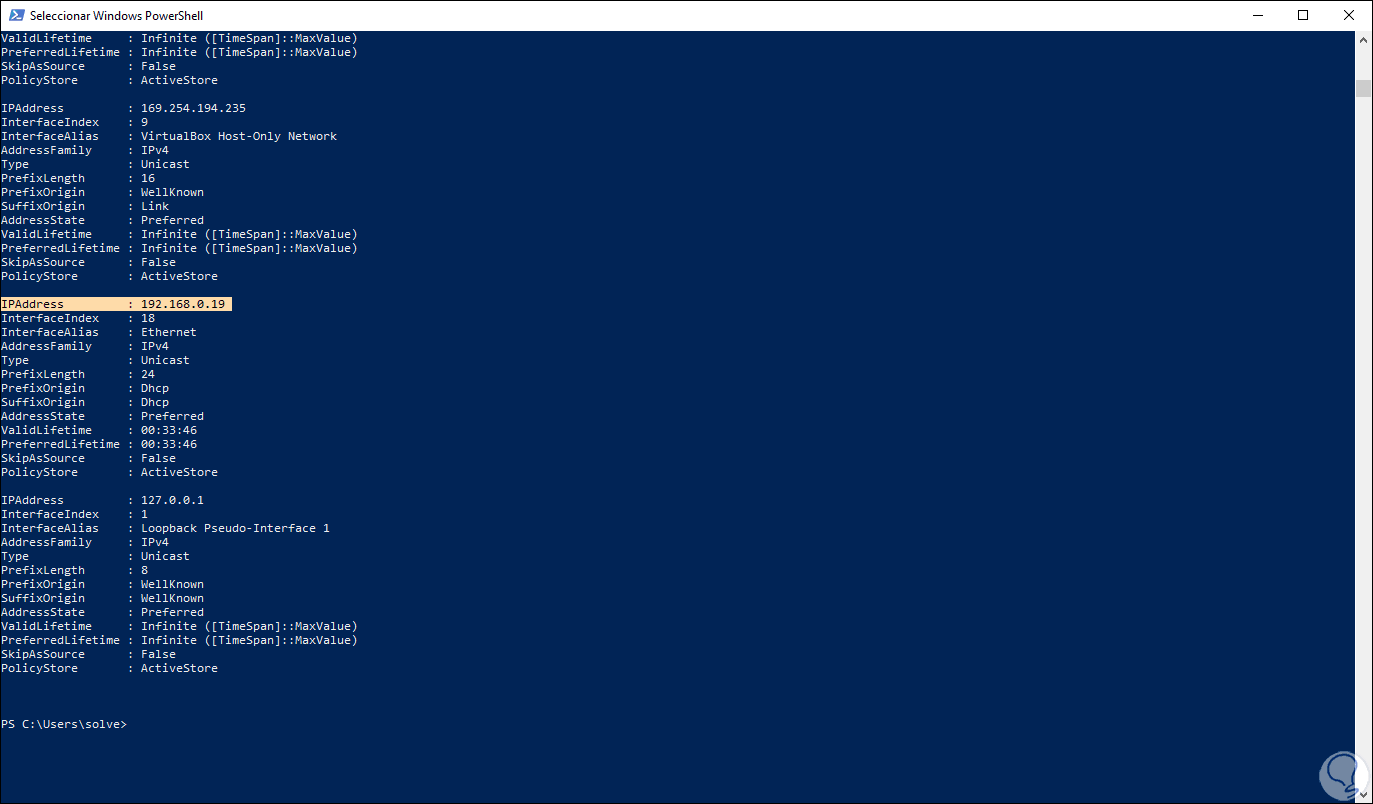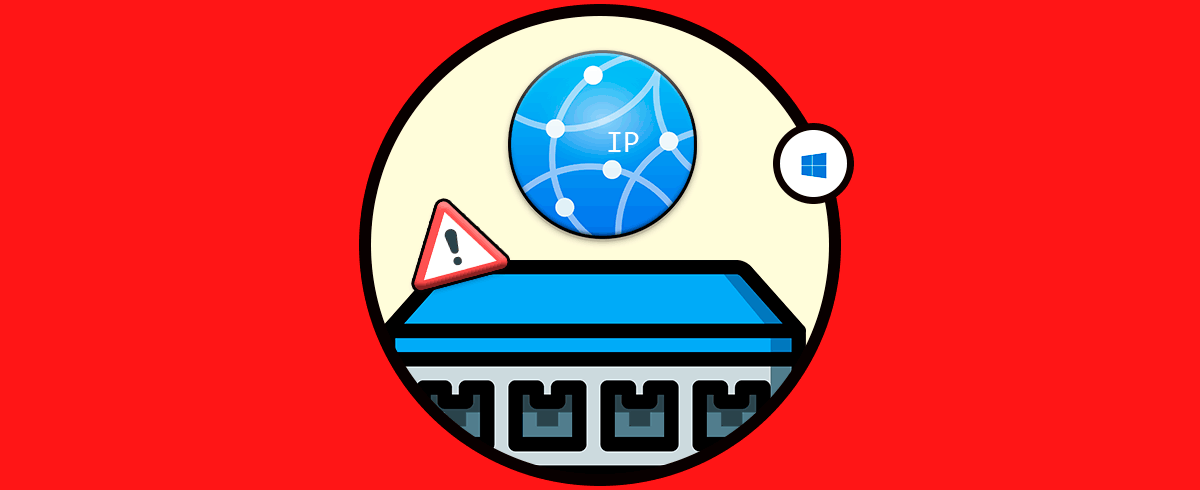Saber IP Windows 10 en cualquier equipo de cómputo es igual que nuestro ID de identificación, nos hace únicos y permite que la conexión a la red sea posible ya que estos facilitan que la tarjeta de red pueda establecer y validar que se intentan acceder a la red global. Las direcciones IP son asignadas a todos los dispositivos que están conectados a la red y cada dirección IP es única en el mundo. Como usuarios debemos saber IP ordenador en diversas situaciones ya sea por temas de soporte o bien para asignar o denegar permisos locales o externos.
Hoy nuestro tutorial se basará en cómo saber mi IP Windows 10 y así poderla usar para diferentes tareas dentro de la red. Como decimos, aprender a ver IP Windows 10 nos puede ayudar entre otras cosas a conocer la ubicación de un dispositivo o equipo ya sea dentro o fuera de la red. Al ser el número de identificación, saber IP de mi PC nos da información valiosa al respecto.
Con Solvetic aprenderás a saber mi dirección IP Windows 10 de diversas formas posibles.
1. Cómo saber mi IP Windows 10 con ipconfig
El comando ipconfig es uno de los métodos más populares para saber cuál es nuestra dirección IP en el equipo.
Para ello basta con acceder al símbolo del sistema y allí ejecutar el comando “ipconfig”, los resultados serán los siguientes. Allí encontramos todos los adaptadores actuales del equipo (tanto físicos como virtuales) y la IP se encuentra en la línea “Dirección IPv4”.
2. Cómo saber mi IP Windows 10 con Configuración
La utilidad Configuración en Windows 10 es un punto central donde podremos acceder a muchos detalles del sistema
Para identificar la dirección IP desde allí debemos ir a “Inicio – Configuración – Red e Internet” y allí ir a la sección “Ethernet” o “Wi-Fi” (depende de tu conexión) y veremos el adaptador disponible:
Damos clic en él y en la siguiente ventana encontramos en la parte inferior la dirección IP actual del sistema:
3. Cómo saber mi IP Windows 10 con Administrador de tareas
Para este método accedemos al Administrador desde la barra de tareas e iremos a la pestaña “Rendimiento” y luego debemos seleccionar “Ethernet” donde encontramos detalles de la conexión.
En la parte inferior veremos los detalles de la IP en el campo Dirección IPv4:
4. Cómo saber mi IP Windows 10 con Información del sistema
Información del sistema es un reporte completo que usa el sistema para indicarnos cada uno de los detalles actuales del equipo tanto a nivel de hardware como de software.
Para esto combinaremos las teclas siguientes y ejecutamos el comando “msinfo32”:
Damos clic en Aceptar o pulsamos la tecla Enter y en el reporte generado vamos a la sección Componentes – Red – Adaptador y allí ubicaremos la línea “Dirección IP” para confirmar la dirección actual usada:
5. Cómo saber mi IP Windows 10 con Panel de control
El Panel de control es otro de los mecanismos de Windows 10 donde recibimos información detallada y completa del sistema.
Para usar esta opción iremos a la siguiente ruta:
- Panel de control
- Redes e Internet
- Centro de redes y recursos compartidos
Vamos a la sección “Cambiar configuración del adaptador” y allí damos clic derecho sobre el adaptador actual y seleccionamos “Estado”:
En la ventana desplegada damos clic en “Detalles”:
En la ventana emergente veremos la IP actual del equipo:
6. Cómo saber mi IP Windows 10 con PoweShell
Finalmente disponemos de la consola de Windows PowerShell para acceder a estos detalles.
Para ello abrimos PowerShell y allí ingresamos el siguiente cmdlet:
Get-NetIPAddress
En los resultados que son desplegados ubicaremos la línea “IPAddress” donde veremos la dirección IP de la tarjeta de red:
Con el método que elijas será posible conocer la IP en Windows 10.